群晖的 docker我用的比较顺手。所以我会更新一些群晖docker的教程
今天演示的是新的薅羊毛工具 helloworld
介绍看这里:https://supermanito.github.io/Helloworld/
我当然是继续选择了用群晖的docker来部署
其过程非常简单。
第一步: 拉取docker镜像
输入HUB页面地址 :https://hub.docker.com/r/supermanito/helloworld


拉取完成之后点击启动
第二步: 启动镜像并进行第一次初始化设置
所使用的配置信息来自 https://supermanito.github.io/Helloworld/#/install/%E9%83%A8%E7%BD%B2%E9%A1%B9%E7%9B%AE 这里。


这个地方的设置我们需要特别注意: 文件夹只能是小写jd的。如果你设置的是其他文件夹,那么就要在环境配置里面同样修改。否则不能启动。
这里如果你不懂 就这么设置就是了。 小写的jd 就可以了。
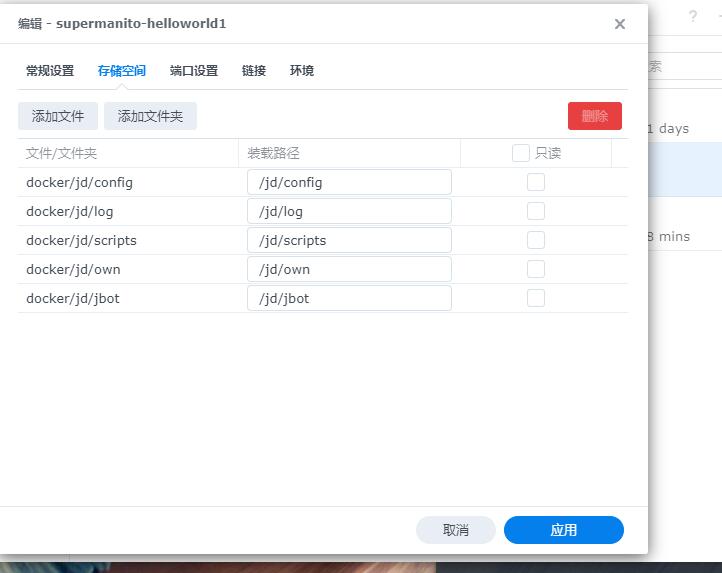
到这里 config 配置文件夹设置就OK了。 下面对容器的端口进行配置
第二个 网络端口映射 这里特别注意 容器的端口只能是 5678 没有 第二个选择。
而本地端口你可以输入 自己想要的。而我 选择了自动生成。

然后下一步 完成就可以了。
接下来 我们就等着系统第一次 安装完成就可以了。
第三步:启动 进行第一次的系统拉取安装

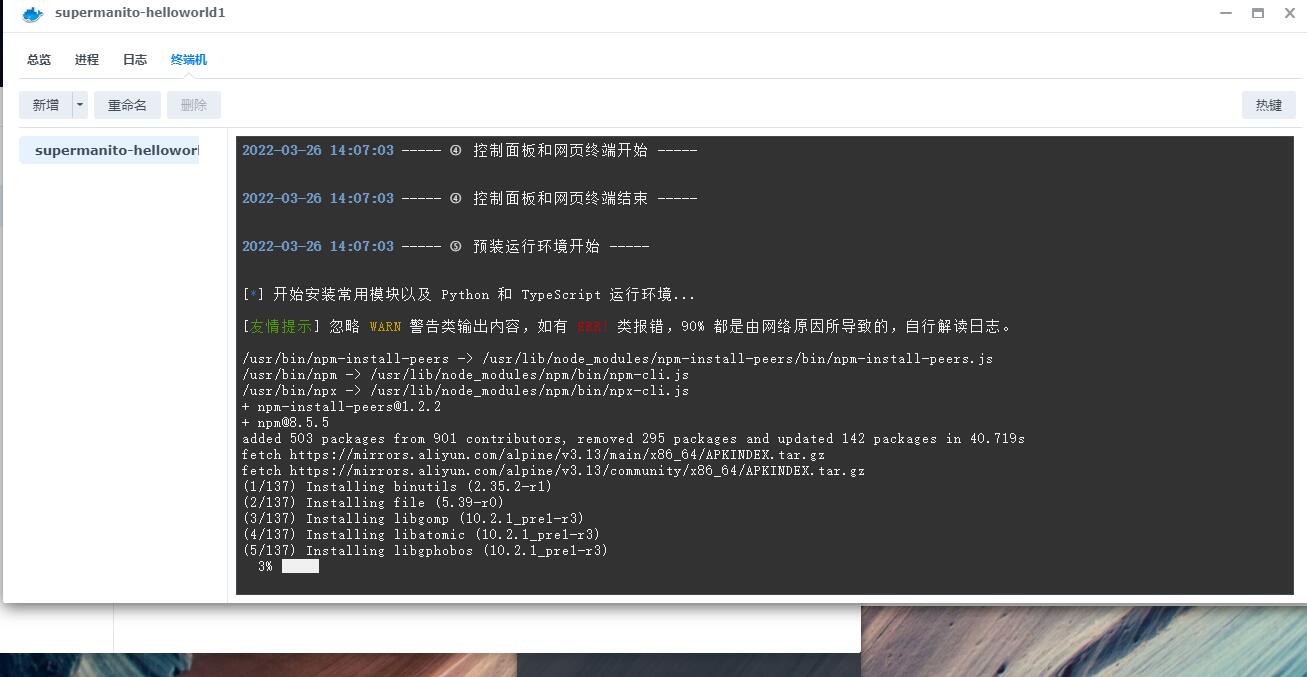

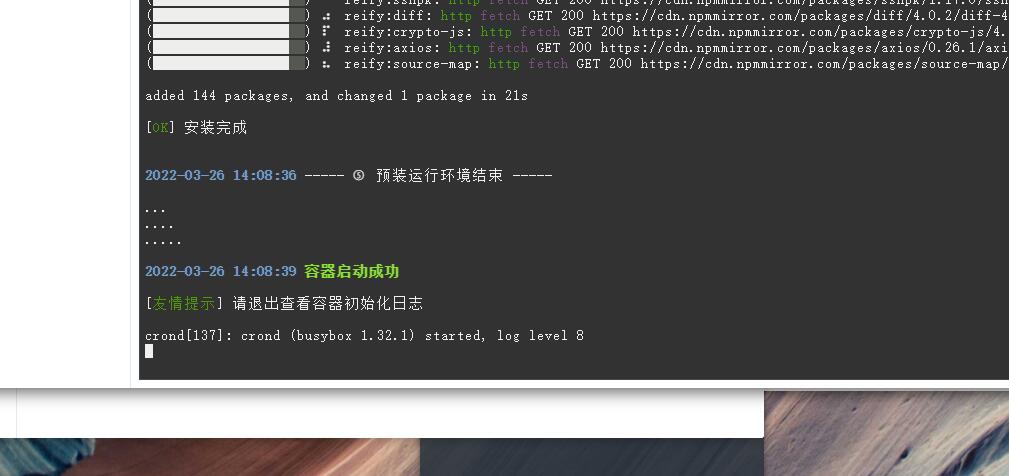
最后我们还需要启动控制面板。
因为默认面板是不启动的 在终端机 这里 直接点新增。会弹出来 命令行 我们这里需要输入 命令行工具。启动 控制局面 命令是 taskctl panel on


好了。 我们返回来看系统信息 看下 默认的端口号是多少
这里的端口号是 49155 那么 你的正确地址就是 https://群晖的IP:49155

[用户名]: useradmin
[密码]: supermanito
好啦。。。可以登录了 剩下的事情 我们后面其他教程再说吧



评论(1)
第三步:启动 进行第一次的系统拉取安装 这一步到终端机没反应 是机器自己会跑?